È possibile importare contenuti nel Custom eConsent Builder per sovrascrivere tutto il contenuto di un documento caricato in precedenza utilizzando i seguenti metodi:
Codice di importazione SiteVault
Importa un modulo eConsent nel Builder dal tuo SiteVault o da quello di qualcun altro utilizzando un codice copiato nell'anteprima del partecipante. Per condividere un codice, consulta
Anteprima e condivisione di un eConsent.
Resa eForm (JSON)
Importa il file JSON (massimo 10 MB) di un modulo eConsent nel Builder. Se stai creando una copia di un documento nel tuo Vault, ti consigliamo di
copiare il documento
in SiteVault. Se non disponi già del file.JSON o non lo hai inviato al destinatario, seleziona
Veeva eForm
dalle opzioni di download del documento.
Microsoft Word DOCX
È possibile collaborare a un ICF con un CE o un IRB in Microsoft Word e, al termine, importare le revisioni in SiteVault per sovrascrivere l'ultima versione. Utilizzare il Builder per creare e inserire i componenti del consenso nel contenuto, quindi inviarlo per un'ulteriore revisione (se necessario). Se, dopo la collaborazione, l' ICF finale è in formato PDF, selezionare il tipo
eConsent semplice basato su PDF
(consigliato) quando
si aggiunge il modulo di consenso
allo studio, anziché importarlo e utilizzare il Builder.
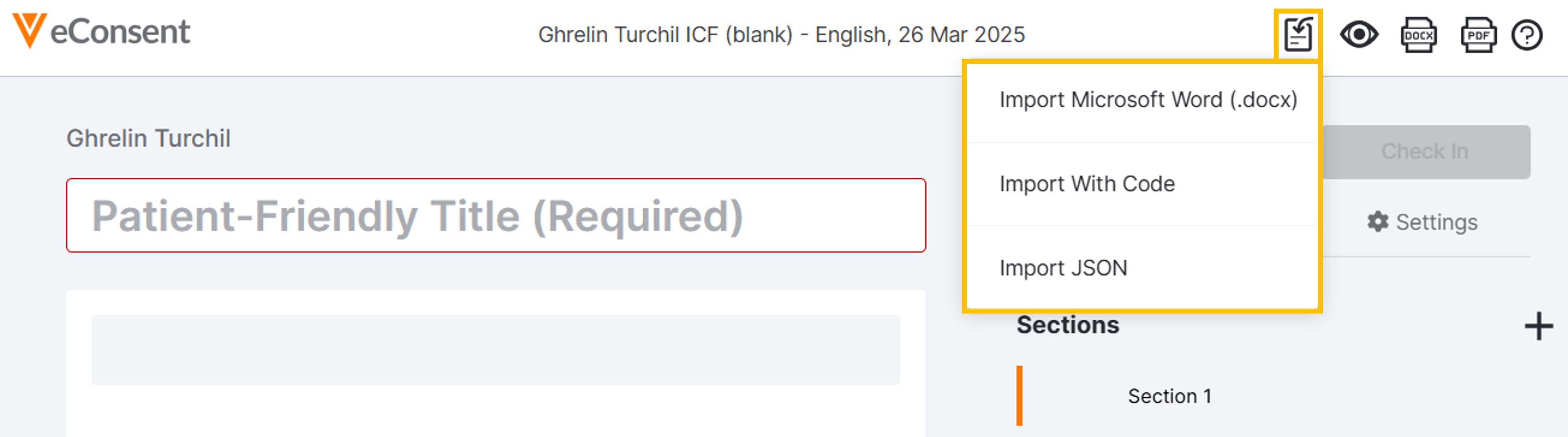
NOTA: prima di caricare il documento in formato Word, assicurati che l'approccio eConsent basato su PDF semplice non sia adatto alle tue esigenze. I moduli di consenso approvati in formato PDF possono essere digitalizzati per la firma e le risposte alle domande senza modificarne il contenuto utilizzando l'editor eConsent basato su PDF di SiteVault.
Ripristino delle modifiche importate
Se carichi accidentalmente del contenuto e sovrascrivi il testo che desideri conservare, seleziona "Annulla modifiche" nel messaggio in cima alla pagina per ripristinare il contenuto precedente. Questa opzione è disponibile mentre modifichi il contenuto, ma se selezioni una delle caselle di controllo, opzioni o impostazioni nella barra laterale, il messaggio si chiude e non potrai più annullare le modifiche.
Fase uno: creare un documento da sovrascrivere
- Creare un nuovo ICF vuoto o una nuova bozza di un ICF vuoto esistente.
- Assicurati di aver selezionato Sì nel campo Veeva eConsent, a meno che il documento non sia destinato esclusivamente al consenso cartaceo.
Passaggio due: importare il contenuto
- Dal documento creato nell'ultimo passaggio, seleziona Modifica dal menu Azioni per avviare Custom eConsent Builder.
- Selezionare l'icona Importa nell'angolo in alto a destra dell'editor.
-
Seleziona una delle seguenti opzioni:
- Importa con codice
- Importa JSON
- Importa Microsoft Word (.docx) NOTA: prima di caricare un documento Word, leggere la sezione Requisiti di formattazione del documento Word riportata di seguito.
- Segui le istruzioni sullo schermo per inserire il codice o caricare il documento.
- Seleziona Importa documento. Tutto il contenuto esistente verrà sostituito con il contenuto importato.
- Rivedi il contenuto.
- Seleziona Salva. Verrà creata una versione che rappresenta il contenuto originale importato.
Fase tre: modifica le sezioni, le intestazioni e le domande del modulo
Per modificare il modulo, vedere Modifica modulo DOCX (Word): crea domande, firme, ecc.
Fase quattro: approvare un eConsent per l'uso
Vedere Approvare un modulo eConsent per l'uso.
Requisiti di formattazione dei documenti Word
Prima di importare un documento Word, leggere i seguenti requisiti:
| Articolo | Descrizione del requisito |
|---|---|
| Stili |
Per un'importazione corretta, **devi aggiungere stili al documento Word prima di caricarlo** per posizionare correttamente i contenuti. Completa i seguenti passaggi in Microsoft Word:
|
| Immagini e video |
|
| Tabelle |
|
| Modifiche tracciate | Prima di importare, accetta o rifiuta le modifiche tracciate, altrimenti sia le modifiche che il testo originale vengono aggiunti come testo nel documento. |
| Elementi non supportati |
Gli elementi indicati di seguito non sono supportati. Rimuovili dal documento prima di caricarlo per un'esperienza di caricamento ottimale.
|